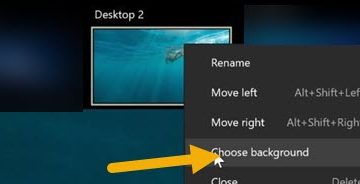Discord Overlay は、Discord を使用して友達と通信するすべてのゲーマーにとって非常に優れた機能です。これにより、ユーザーはチャンネルでテキスト チャットの通知を確認したり、ゲーム中にボイス チャットで誰が話しているかを確認したりできます。
これにより、メッセージを表示して返信するために毎回ウィンドウを切り替える必要がないため、多くの時間と労力を節約できます。ただし、テキスト チャットの通知を受け取り続ける場合や、ボイス チャットに多くの人が参加している場合も同様に気が散ります。そのような場合、ゲームプレイに影響を与えることさえあります.
PC に最初に Discord アプリをインストールすると、デフォルトでオーバーレイ機能が有効になります。したがって、無効にする場合は、手動で行う必要があります。すべてのゲームのオーバーレイ機能をオフにするか、特定のゲームのみをオフにすることができます。この記事では、両方の方法に必要な手順を指定しました。
Discord でオーバーレイを無効にする方法
Discord の設定を行うことで、Discord オーバーレイを簡単に無効にできます。ただし、この設定はアプリの PC バージョンでのみ使用できます。
Discord でオーバーレイ機能を無効にする方法は次のとおりです。
PC で Discord アプリを起動します。次に、プロフィール セクションで をクリックします。設定 アイコン.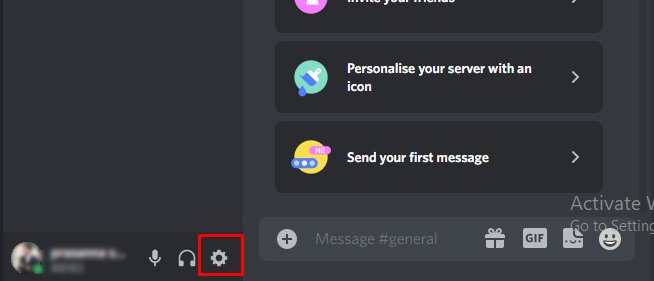
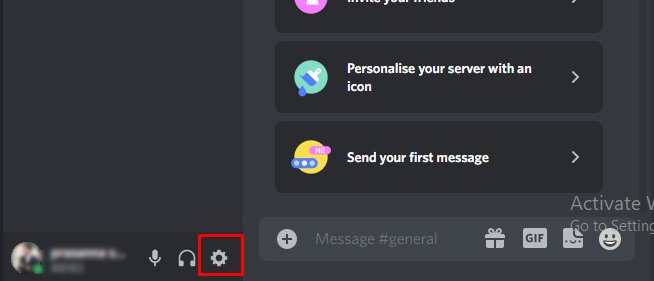 設定メニューで、ゲーム オーバーレイというメニューが表示されるまで下にスクロールし、それを選択します。オーバーレイを有効にするオプションで、ゲーム内オーバーレイを有効にするオプションを無効にします.
設定メニューで、ゲーム オーバーレイというメニューが表示されるまで下にスクロールし、それを選択します。オーバーレイを有効にするオプションで、ゲーム内オーバーレイを有効にするオプションを無効にします.
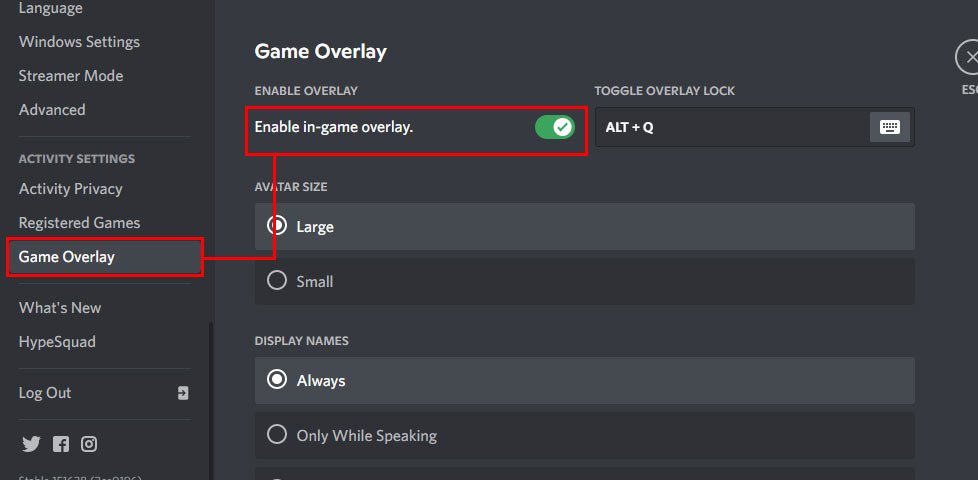
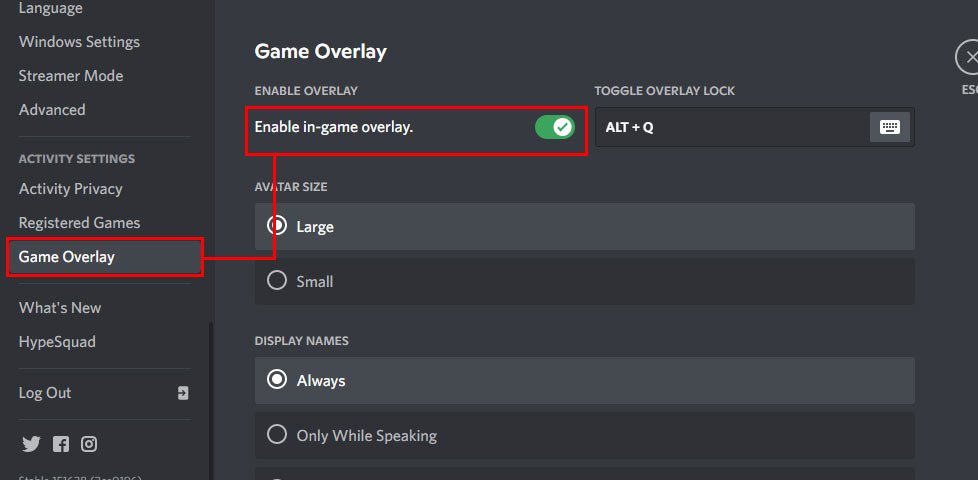
方法選択したゲームの Discord Overlay を無効にするには?
オフにすることもできます特定のゲームのオーバーレイ機能。これを行うと、その特定のゲームをプレイしているときにのみ機能が無効になります。この機能は、特にシングルプレイヤー ゲームをプレイしていて、友達と通信する必要がない場合に便利です。
特定のゲームで Discord オーバーレイ機能を無効にする方法は次のとおりです。
PC で Discord アプリを開きます。次に、ユーザー名の横にある 設定アイコン をクリックします。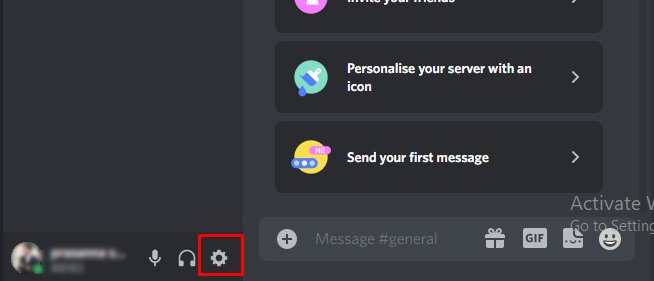
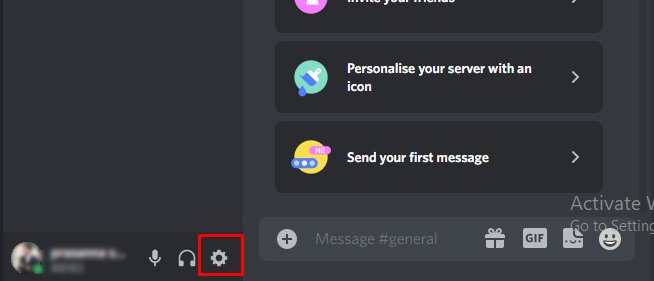 登録済みゲームが表示されるまで下にスクロールし、選択しますこれで、[追加されたゲーム] セクションで、オーバーレイがオフまたはオンになっているゲームを確認できます。
登録済みゲームが表示されるまで下にスクロールし、選択しますこれで、[追加されたゲーム] セクションで、オーバーレイがオフまたはオンになっているゲームを確認できます。 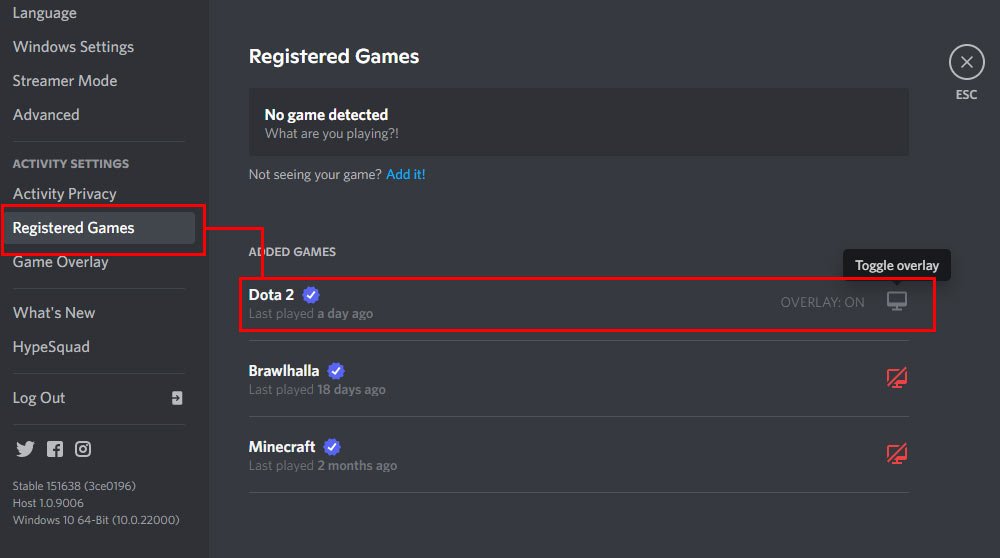
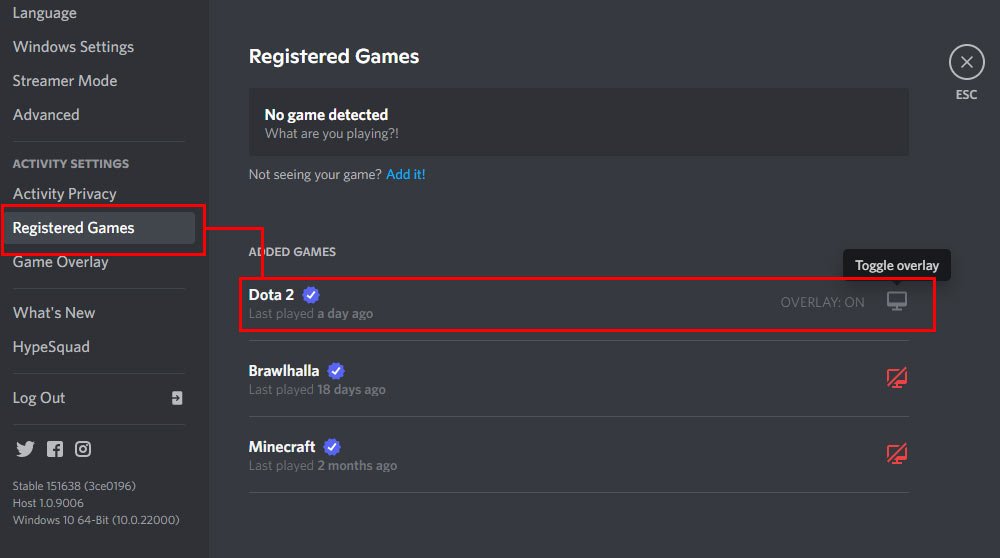 目的のゲームを見つけますオーバーレイ機能を無効にし、オーバーレイ ボタンをクリックしてオフに切り替えます。
目的のゲームを見つけますオーバーレイ機能を無効にし、オーバーレイ ボタンをクリックしてオフに切り替えます。 

関連する質問
いつ Discord オーバーレイを使用する必要がありますか?
Discord オーバーレイを使用すると、チャット通知やボイス チャットで接続しているユーザーを確認できます。チャンネルで重要なトピックについてチャットしていて、ゲーム中に詳細を見逃したくない場合に特に便利です。
ほとんどの人がゲームに没頭しているため、必要なときにだけメッセージに返信できる優れた機能です。
人数を確認するのにも役立ちます。音声チャネルとそのマイクの状態に接続されています (ミュートされている場合)。この機能は、友達とマルチプレイヤー ゲームをプレイする場合に便利です。
最適なオーバーレイ設定は?
デフォルト設定は多少適切ですが、非常に面倒な場合があります。多くの人が音声チャネルで接続されている場合。デフォルトでは、接続されているすべての人の名前とアバターが表示されるため、より多くの人が接続している場合、非常に気が散る可能性があります.そのため、現在ボイス チャットで話している人の名前とアバターのみを表示するようにいくつかの設定を微調整できます。
それを行うには:
Discord オーバーレイ設定にアクセスします。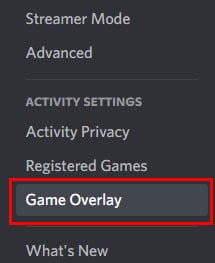
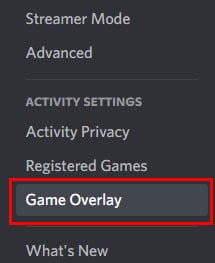 表示名を発言中のみに変更します。 >
表示名を発言中のみに変更します。 >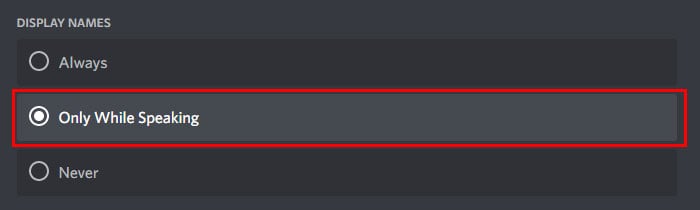
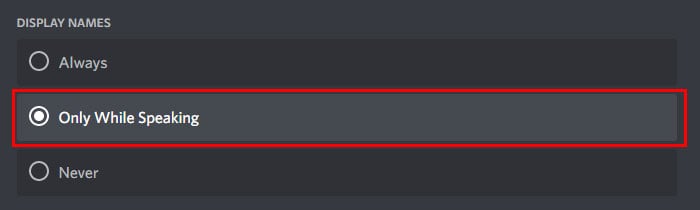 表示ユーザーをのみに変更話している間。
表示ユーザーをのみに変更話している間。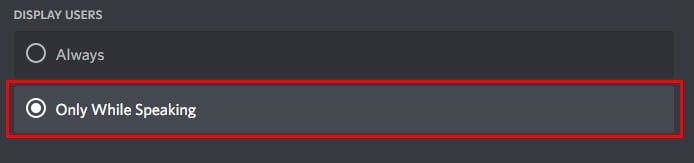
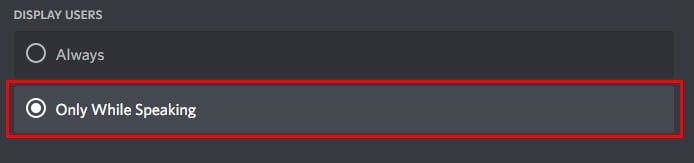
ゲーム中にチャット通知を受け取りたくない場合は、テキスト チャット通知を表示するをオフにすることができます オプションも。この設定は、オーバーレイ設定の最後にあります。